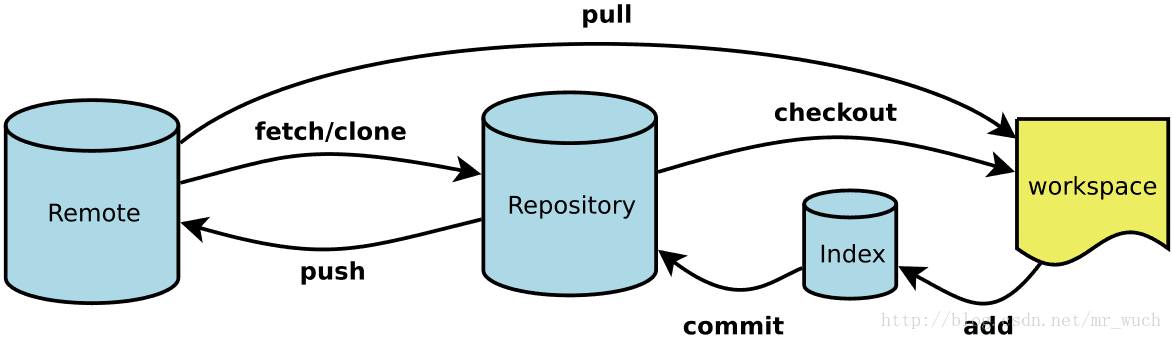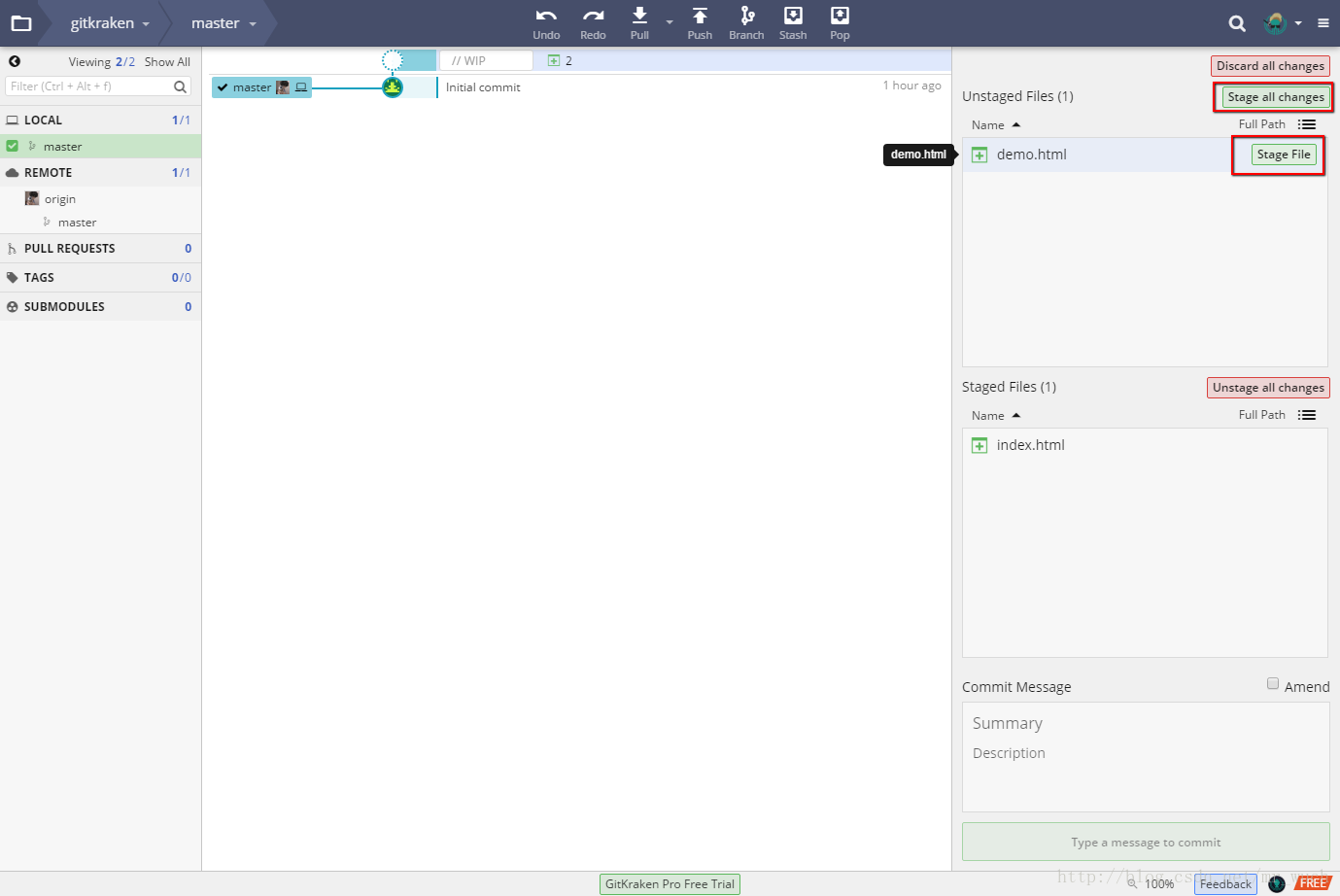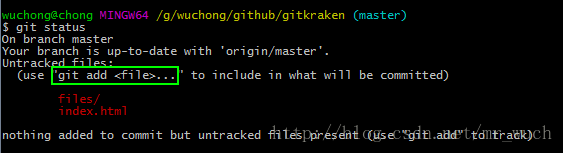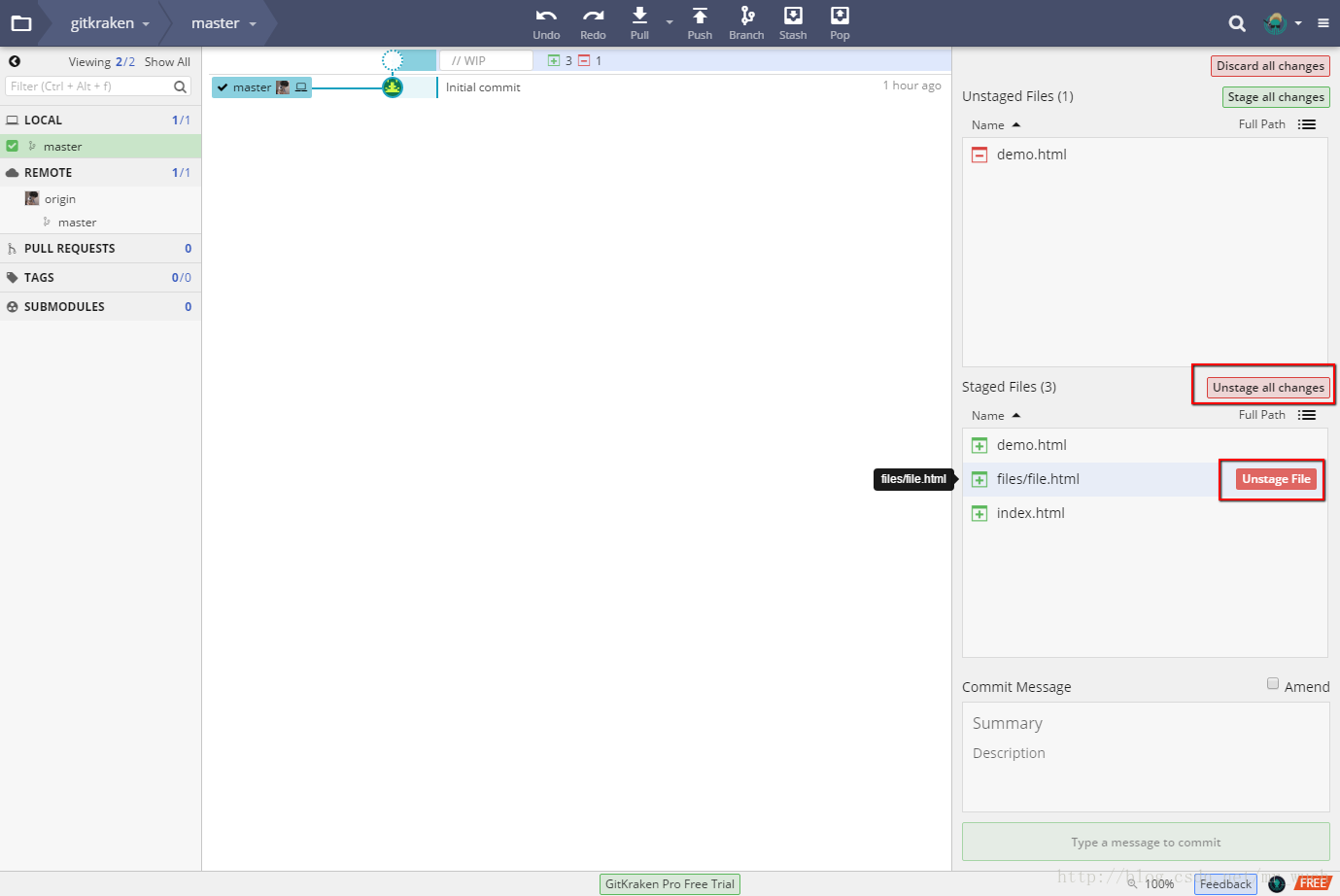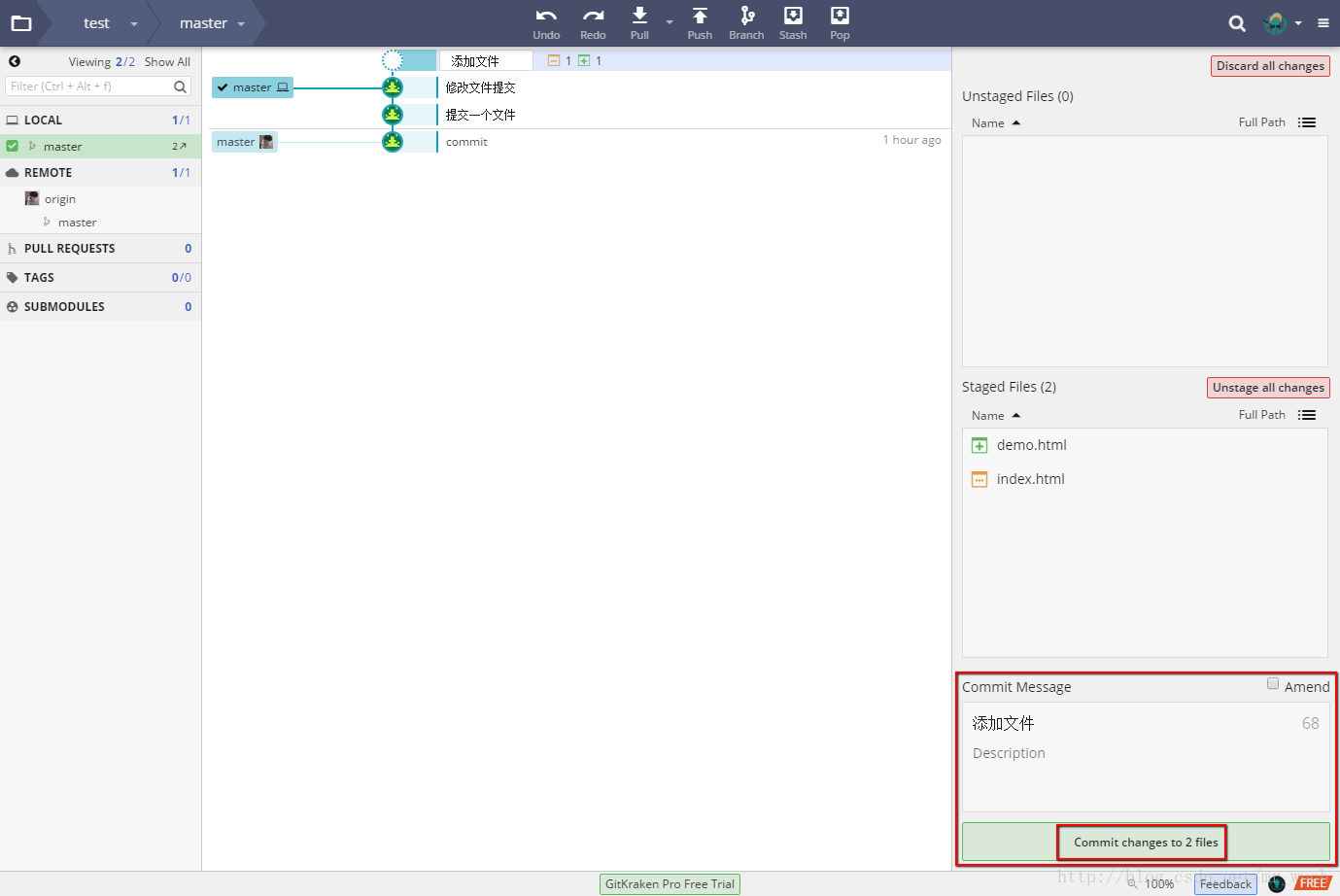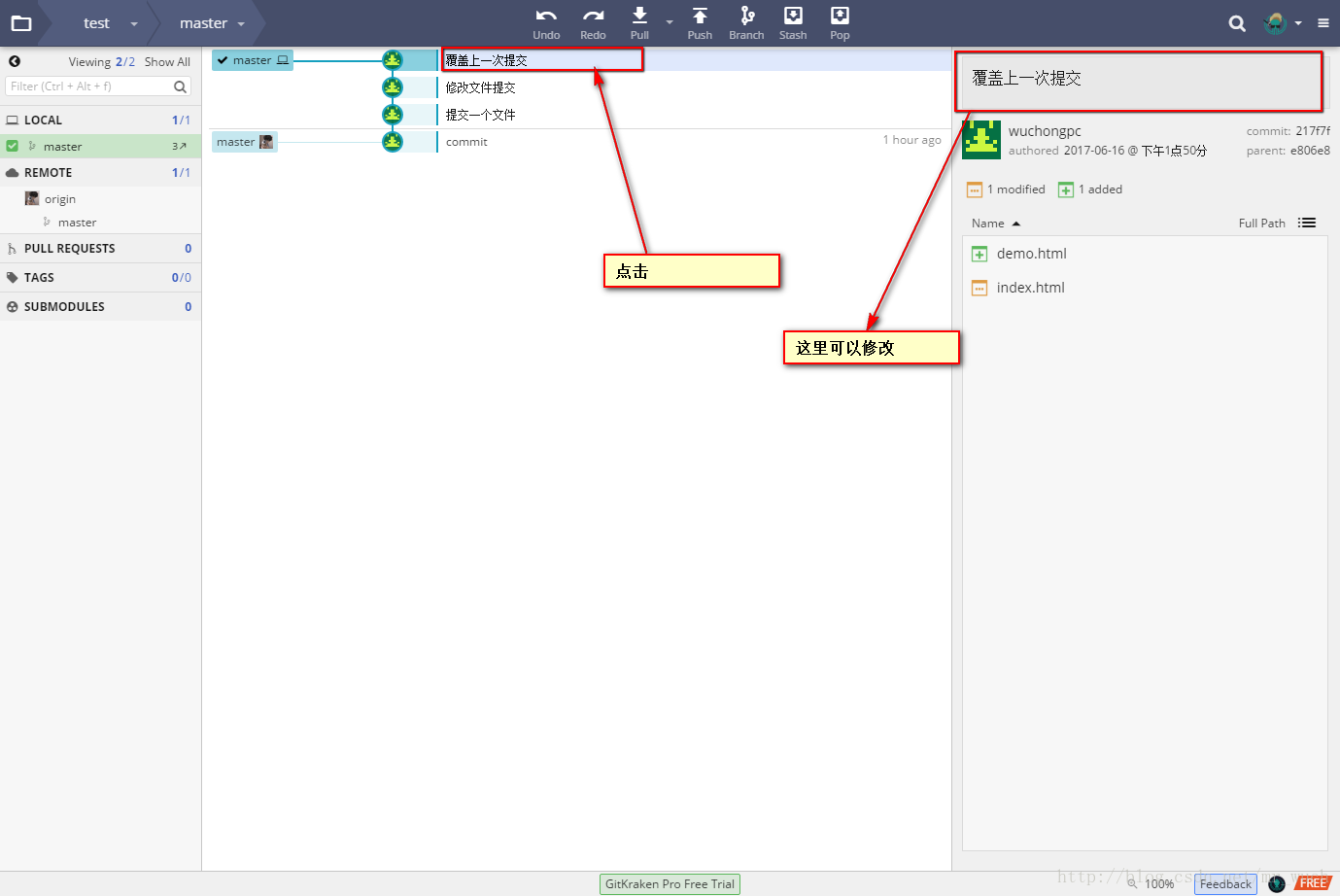git圖形化工具GitKraken的使用——工作區、暫存區、本地倉庫
阿新 • • 發佈:2019-02-13
工作區、暫存區、本地倉庫
先來看下面這張圖:
Workspace:工作區
Index / Stage:暫存區
Repository:倉庫區(或本地倉庫)
Remote:遠端倉庫
從工作區到暫存區再到提交本地倉庫
寫在前面: 這裡針對的是第一次建立的檔案或者資料夾,都是還沒有版本控制的
從工作區到暫存區(stage)
可以選擇 Stage all changes 將所有改動的檔案放到暫存區,對應的git命令為:
git add .也可以選擇指定檔案到暫存區,對應的git命令為:
git add <file1> <file2> ...
如果是資料夾:
git add <dir> # 包括子目錄一起放到暫存區如果你不知道這些命令,可以去檢視文件,或者可以執行 $ git status 來檢視當前版本的狀態:
這裡會提示你可以執行哪些命令做哪些事情
從暫存區到工作區(unstage)
和從工作區到暫存區是一樣的道理,可以全部恢復到工作區,也可以恢復指定檔案,對應的git命令為:
git reset HEAD <file1> <file2>... # 指定檔案
git reset HEAD . # 全部檔案HEAD 表示當前版本
從暫存區到提交本地倉庫(commit)
點選commit,對應的git命令為:
git commit -m "<message>"這裡你會發現提交的旁邊過有個 Amend 選擇項,這個是什麼意思呢?先來看如果勾選的話對應的git命令是什麼:
git commit --amend -m "<message>"這個命令的意思是使用一次新的提交代替上一次提交,也就是會覆蓋上一次提交的log
如果你發現上一次提交的修改是錯誤的修改,但是不想在日誌中顯示之前的錯誤提交,你可以使用這個命令操作,或者是如果你想修改上一次提交填寫的提交資訊,也可以這樣操作。
當然如果你僅僅是想修改提交時填寫的資訊的話,在GitKraken可以直接點選那次提交的log,然後在右邊輸入框中可以修改: